Hostwinds Учебники
Результаты поиска для:
В этом руководстве мы будем идти в пошаговый процесс установки для графана на распределении CentOS или Fedora Linux. Все, что вам нужно для этого руководства подключитесь к вашему серверу Hostwinds с любом распространением.Если у вас есть все, то давайте начнем устанавливать Grafana.
Когда вы устанавливаете Grafana на свой сервер, у вас будет два варианта. Вы можете установить версию с открытым исходным кодом или версию предприятия. Оба варианта будут свободны в точке установки службы, но если вы хотите, чтобы вы хотели бы, чтобы предприятие было бы, чтобы предложить предприятие, которое предлагает Grafana, вы не можете легко обновляться только с помощью версии предприятия. Вот ссылка, чтобы узнать больше о предприятии Service: https://grafana.com/products/enterprise/ОтказПоскольку есть эти два варианта установки, мы будем проходить через оба варианта в этом руководстве.Если все готово, то давайте начнем установить Grafana.
Мы будем устанавливать графану из репозитория yum.Мы делаем это, чтобы каждый раз, когда вы запускаете «Обновление Sudo Yum», вы также будете обновлять эту услугу.Первое, что вам нужно будет сделать, это добавить файл в репо.Во-первых, запустите этот код:
sudo nano /etc/yum.repos.d/grafana.repo
Это предложит вам ввести новые установочные файлы. Вам нужно будет добавить информацию, для которой вы хотели бы.
Предприятие:
[grafana]
name=grafana
baseurl=https://packages.grafana.com/enterprise/rpm
repo_gpgcheck=1
enabled=1
gpgcheck=1
gpgkey=https://packages.grafana.com/gpg.key
sslverify=1
sslcacert=/etc/pki/tls/certs/ca-bundle.crt
OSS:
[grafana]
name=grafana
baseurl=https://packages.grafana.com/oss/rpm
repo_gpgcheck=1
enabled=1
gpgcheck=1
gpgkey=https://packages.grafana.com/gpg.key
sslverify=1
sslcacert=/etc/pki/tls/certs/ca-bundle.crt
Теперь, когда у вас добавлено репо, вы захотите запустить и обновить, чтобы убедиться, что у вас самая последняя версия.
sudo yum update
Теперь, когда вы добавили файл REPO и иметь самую последнюю версию, вы можете установить Grafana.
Предприятие:
sudo yum install grafana-enterprise
OSS:
sudo yum install grafana
Теперь у вас должен быть установлен Grafana на вашем сервере. Поздравляю! Теперь вам нужно запустить Grafana, чтобы запустить приложение. Это простая команда, которую вам нужно будет использовать для запуска Grafana.
sudo /bin/systemctl start grafana-server.service
Теперь, когда Grafana работает, все, что вам нужно сделать, это получить доступ к ней.Для этого вам нужно будет пойти в ваш любимый браузер и ввести свой IP с портом 3000. Примером этого будет «Yourip: 3000» или «192.168.1.2:3000».Как только вы введете это, вы должны увидеть этот экран:
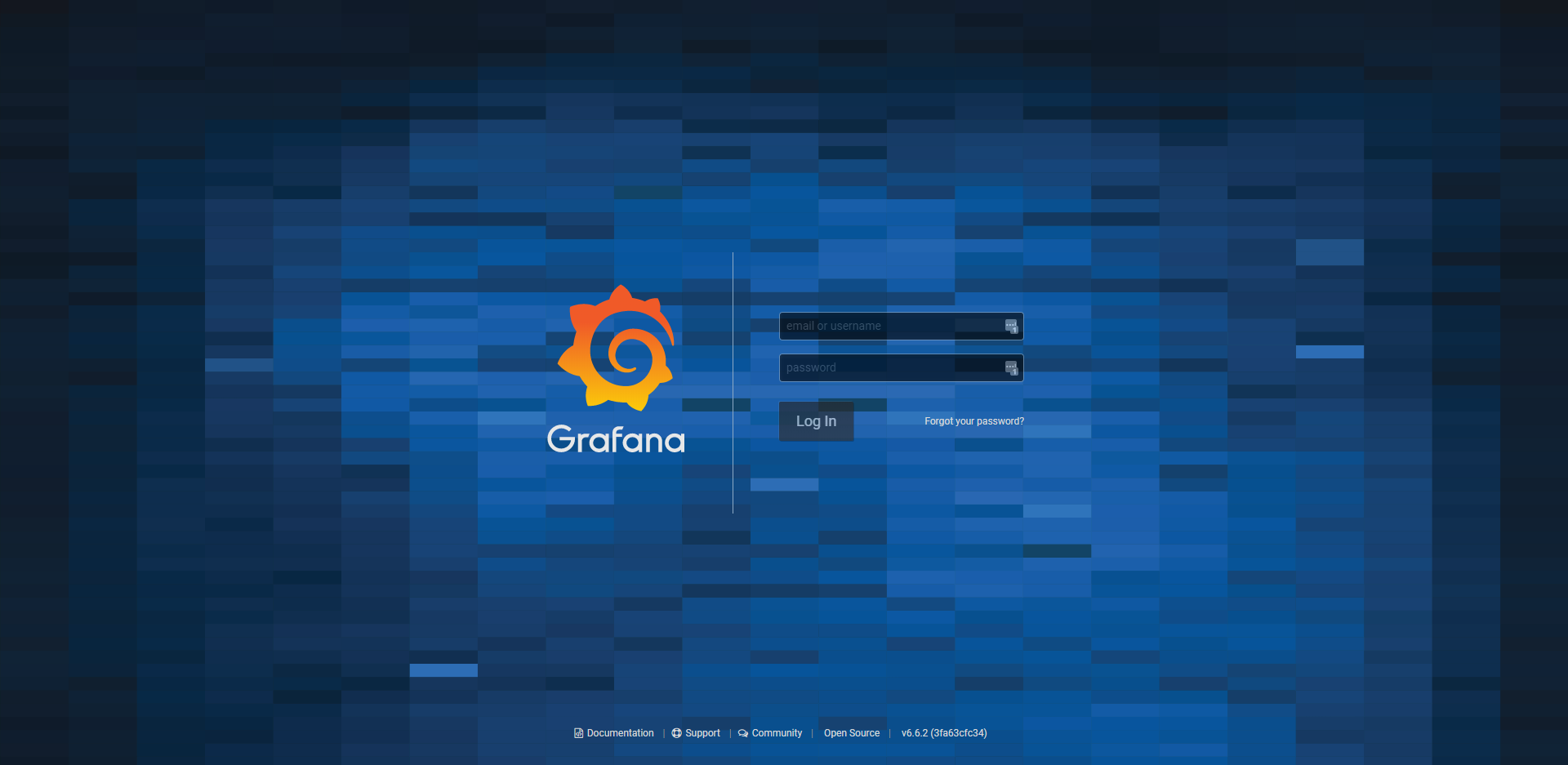
После того, как вы попадете на этот экран, вы захотите ввести имя пользователя как «admin» и пароль как «admin» также.Когда вы ввели эту информацию, она попросит вас изменить пароль.
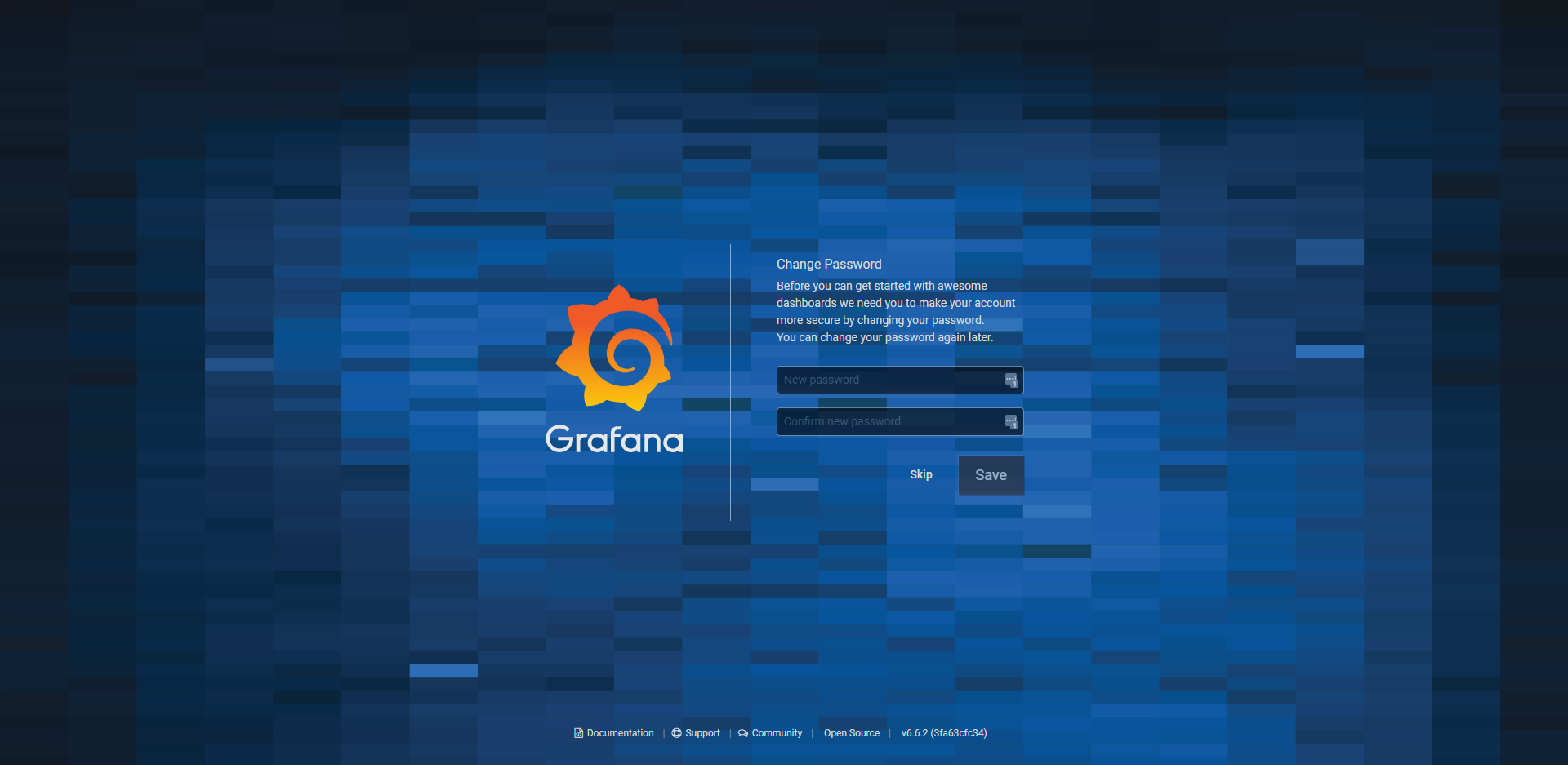
Наконец, как только вы введете этот новый пароль или пропустите этот процесс, чтобы сохранить тот же пароль, вы сможете войти в свое приложение Grafana.
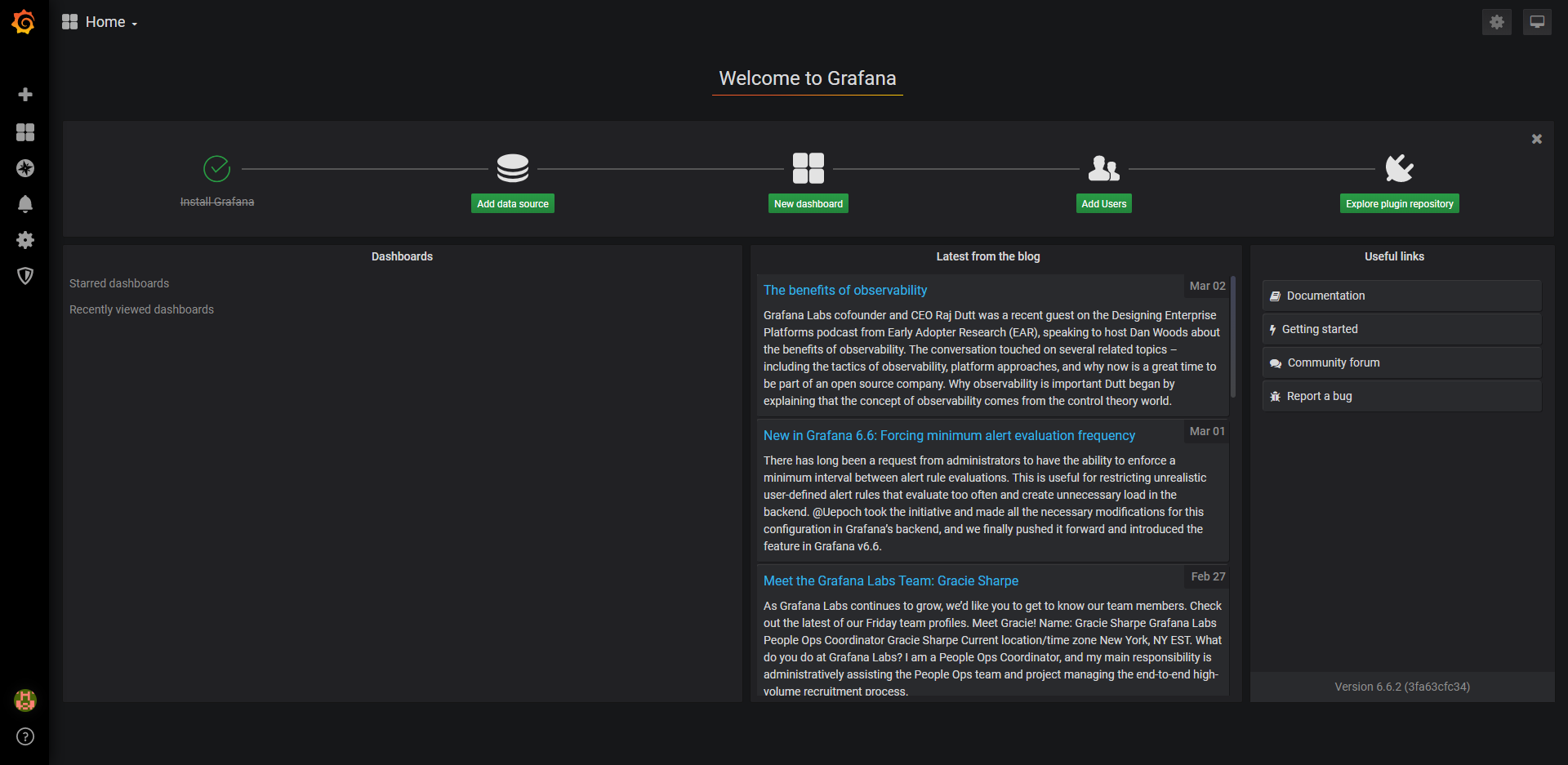
Написано Luke Johnston / Март 11, 2020
